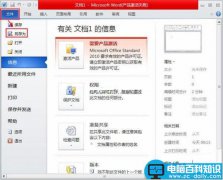U盘是大多数工作人员必备的便携式文件储存工具,里面大多储存一些即时使用的工作文件。在U盘使用过程中,误删除也是时常会发生的,里面的文件资料大都用于工作,自然是重要的,有很多人因为文件的丢失造成了不可挽回的麻烦。u盘误删的文件怎么恢复问题怎么解决呢?

对于数据恢复不了解的人可以认为U盘上的文件误删了是无法恢复的,只能想其他办法解决麻烦。其实不然,从技术方面而言,恢复U盘删除的文件是有可能的,甚至有一些软件可以达到100%的恢复成果。这里我们将会使用互盾数据恢复软件给大家详解u盘误删的文件怎么恢复。

1、首先按照软件安装步骤提示将互盾数据恢复软件下载下来安装好,并将U盘插到电脑的USB接口上,确保电脑可以识别U盘。
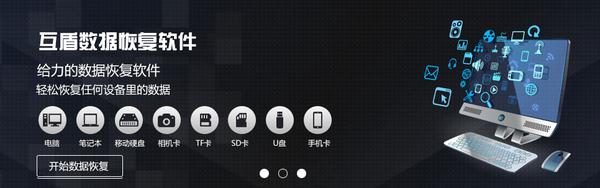
2、打开互盾数据恢复软件,鼠标放在界面中任意功能上都可以看见相应的恢复详情,在这里请选择“U盘手机相机卡恢复”功能。
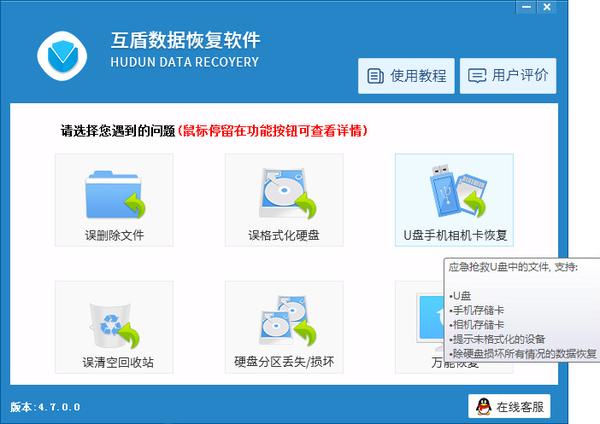
3、选择要扫描的磁盘分区,鼠标选中后,点击“下一步”
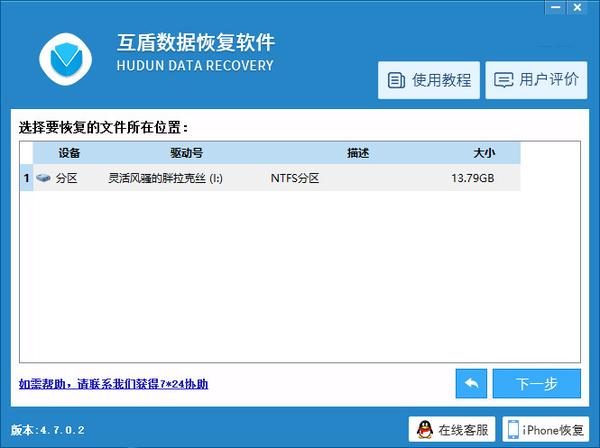
4、软件自动的操作,进行U盘数据恢复,扫描U盘中误删除的文件。
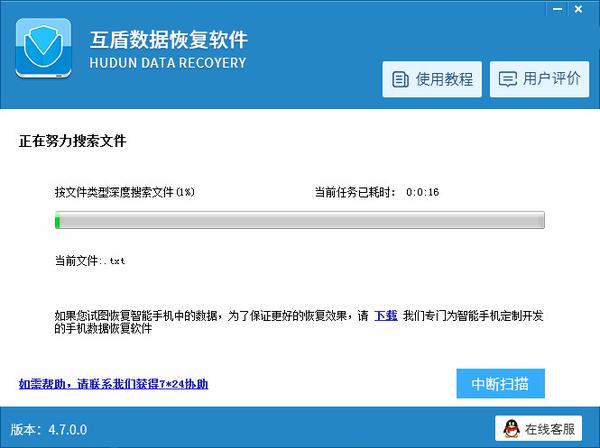
5、请耐心等待文件扫描结束,在扫描结果中找到要恢复的文件,在左侧格式文件夹中选择要恢复文件的格式,然后点击查看,选中要恢复的文件,点击“下一步”即可。
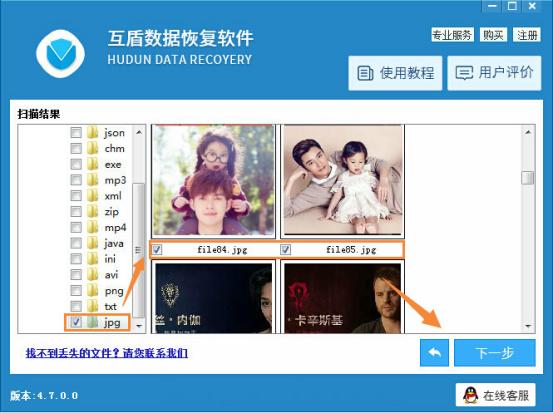
6、点击“浏览”,在弹出的窗口中设置要恢复文件的储存路径,路径设置结束后,点击“下一步”恢复文件。
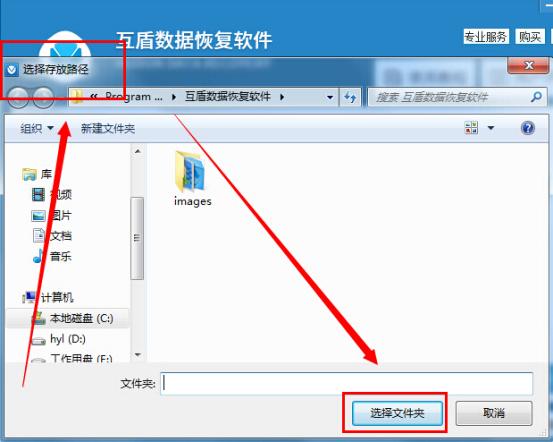
相信现在小伙伴们已经知道U盘删除文件如何恢复了,互盾数据恢复软件界面清晰,功能键明确,即使你是电脑小白也可以轻松上手。但数据恢复毕竟是“弥补错误”的工作范围,所以请大家注意平时多多注意保护文件,做好数据备份。